有的时候我们找到了喜欢的图片,但是苦于图片的清晰度太低,太模糊的问题,我们可以使用ps软件来处理图片,使图片变清晰
模糊照片变清晰
-
1.首先我们在电脑桌面找到ps软件的图标,点击打开软件,进入软件窗口之后,我们在软件顶部的菜单栏中找到文件选项,点击打开,在打开的菜单中选择打开功能,找到我们需要处理的图片,在ps文件中打开图片,开始修改 。或者我们也可以在空白处,双击快速打开文件。
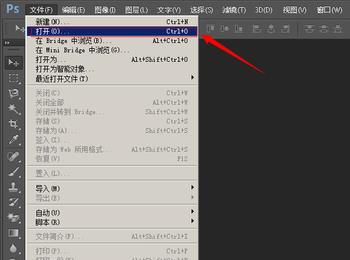
-
2. 进入图片编辑界面之后,我们在右侧的图层栏中选项背景层,选中之后,拖动背景层到新建图形按钮上,新建一个背景图层副本

-
3. 然后我们选中背景图层副本,右击打开菜单,在菜单中找到其他选项,点击打开,在弹出的菜单中找到高反差保留功能,点击进行使用,
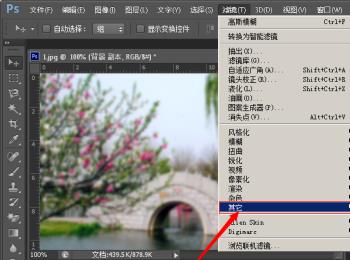 进入高反差保留节目之后,我们在界面下方进行半径值的设置,根据我们的图片来设置,一般选择2-5的数值,选择完成之后,点击右侧的确定按钮
进入高反差保留节目之后,我们在界面下方进行半径值的设置,根据我们的图片来设置,一般选择2-5的数值,选择完成之后,点击右侧的确定按钮
-
4. 然后我们回到图片编辑界面,在右侧的图层面板中找到图层混合属性,点击对应的三角符号,在展开的属性中选择叠加属性。

-
5. 然后在此选中背景图层副本,然后在界面顶部的菜单栏中找到滤镜选项卡,点击打开菜单之后,在菜单中选择锐化功能,在展开的菜单中选择USM锐化
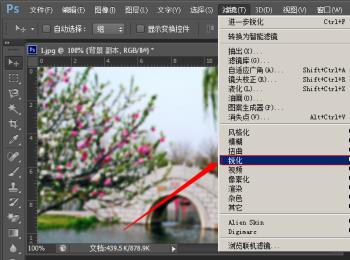 进入USM锐化界面之后,我们根据图片来选择我们的锐化值,设定完成之后,点击确定
进入USM锐化界面之后,我们根据图片来选择我们的锐化值,设定完成之后,点击确定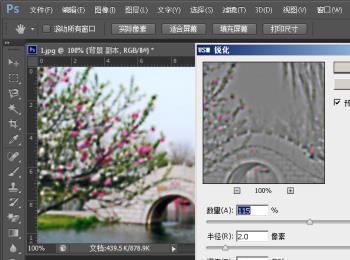
-
6. 最后返回图片编辑界面,在界面顶部的菜单栏中找到图像选项卡,点击打开菜单,然后在打开的菜单中选择调整国内,在展开的菜单中选择亮度/对比度国内,点击使用
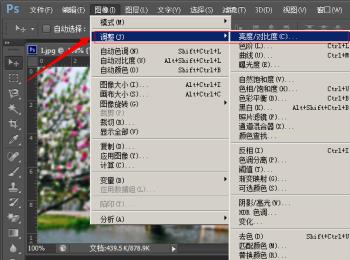

-
然后我们的图片就完成清晰度提升了,快来尝试一下把我们模糊的照片变得清晰吧
